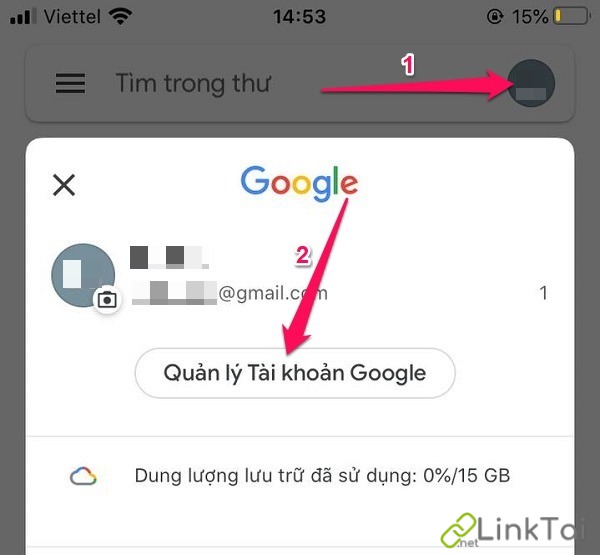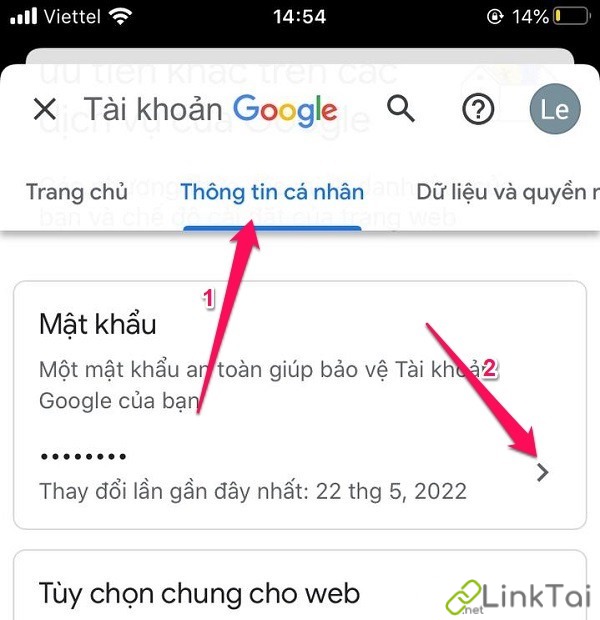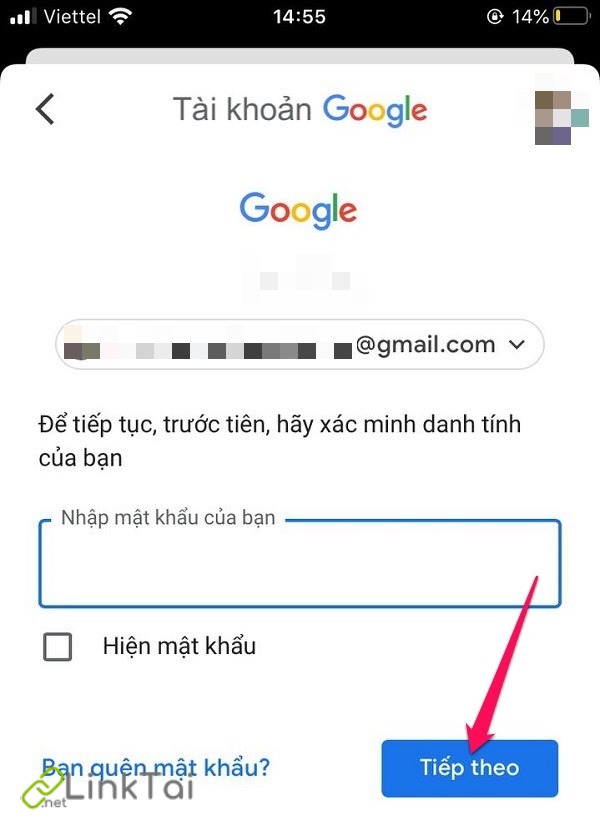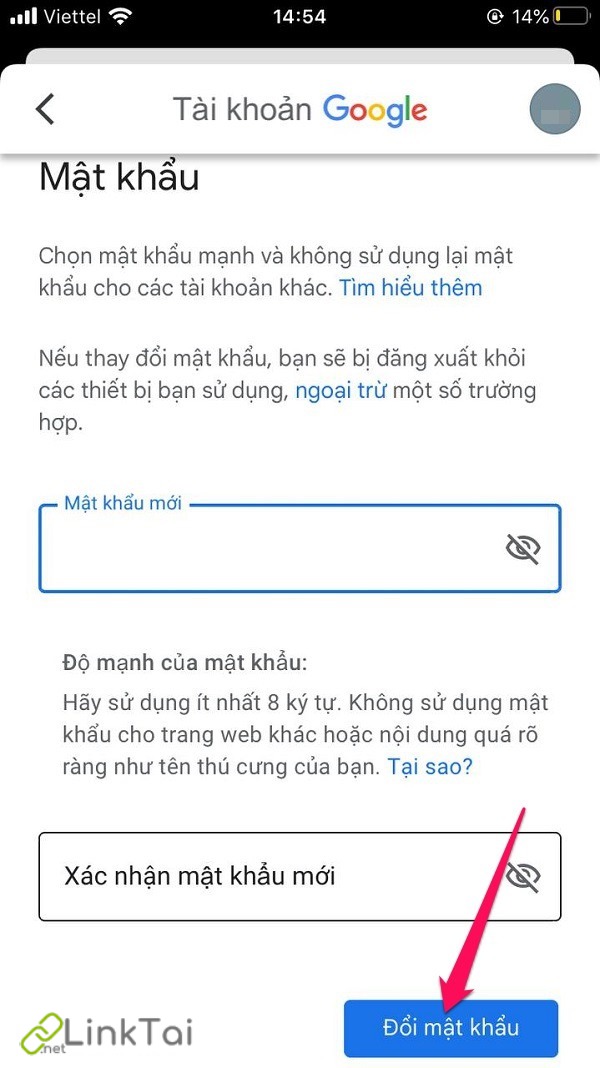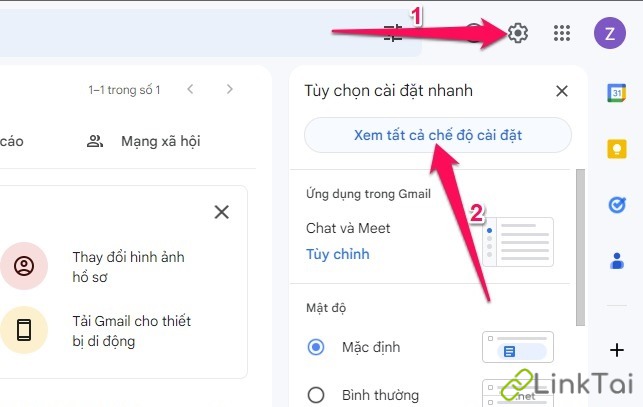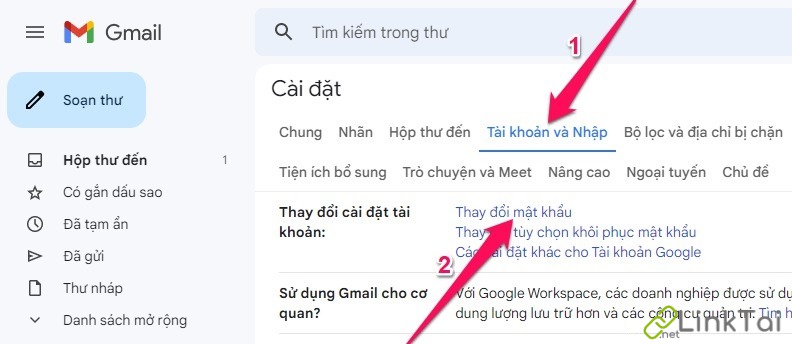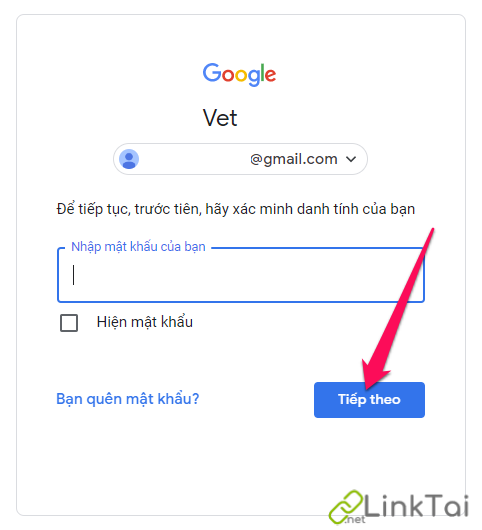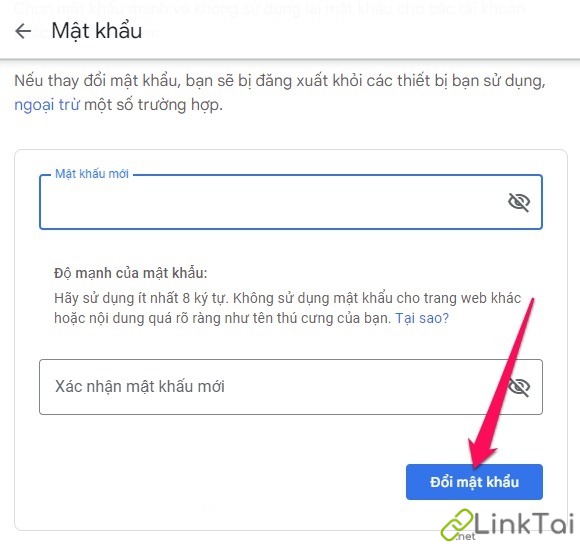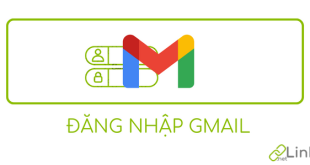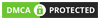Cách đổi mật khẩu Gmail trên điện thoại & máy tính (PC, laptop, Android, iOS, iPhone). Hướng dẫn cách đổi mk, password Gmail nhanh, chi tiết.
Cần biết trước khi đổi mật khẩu Gmail
- Phải cần mật khẩu cũ để xác nhận, nếu quên mật khẩu cũ thì bạn bắt buộc phải lấy lại mật khẩu.
- Đổi mật khẩu Gmail thì mật khẩu các dịch vụ khác của Google cũng được thay đổi theo.
- Sau khi mật khẩu Gmail được thay đổi, tất cả các phiên đăng nhập trước đó sẽ bị đăng xuất.
- Chú ý CAPS LOCK và tiếng việt khi nhập mật khẩu, xem lại mật khẩu trước khi đổi là việc cần thiết.
- Không nên sử dụng những mật khẩu yếu, hoặc những thứ dễ đoán liên quan tới bạn như số điện thoại, ngày sinh.
Link đổi mật khẩu Gmail nhanh
Cho dù trên điện thoại hay máy tính bạn đều có thể sử dụng link này để đổi mật khẩu Gmail nhanh bằng trình duyệt web.
Link đổi mật khẩu Gmail nhanh: https://accounts.google.com/b/0/EditPasswd?hl=vi
Sau khi nhấn vào link đổi mật khẩu Gmail nhanh, bạn nhập lại mật khẩu cũ rồi nhập mật khẩu mới muốn đổi là đã đổi mật khẩu Gmail thành công rồi đó.
Cách đổi mật khẩu Gmail trên điện thoại (sử dụng ứng dụng Gmail)
Bạn có thể sử dụng trình duyệt web trên điện thoại để đổi mật khẩu Gmail nhanh bằng link này: https://accounts.google.com/b/0/EditPasswd?hl=vi
Hoặc làm theo hướng dẫn đổi mật khẩu Gmail trên máy tính bên dưới.
Phần lớn mọi người sử dụng ứng dụng Gmail trên điện thoại nên Linktai.net sẽ hướng dẫn bạn cách đổi mật khẩu Gmail thông qua ứng dụng Gmail.
Đầu tiên bạn mở ứng dụng Gmail. Nhấn vào ảnh đại diện của bạn góc trên cùng bên phải, tiếp đó nhấn nút Quản lý tài khoản Google.
Chọn tab Thông tin cá nhân rồi nhấn nút > trong phần Mật khẩu
Nhập mật khẩu cũ rồi nhấn nút Tiếp theo.
Cuối cùng nhập mật khẩu mới và xác nhận mật khẩu mới rồi nhấn nút Đổi mật khẩu.
Lưu ý: Mật khẩu bắt buộc phải có 8 ký tự trở lên, không sử dụng mật khẩu dễ đoán như tên, ngày sinh; nên kết hợp chữ cái, số và ký tự đặt biệt như `~!@#
Vậy là bạn đã đổi mật khẩu Gmail thành công rồi đó. Lúc này các phiên đăng nhập hiện tại sẽ bị đăng xuất. Lưu ý sử dụng mật khẩu mới khi đăng nhập Gmail hoặc các dịch vụ khác của Google nhé.
Cách đổi mật khẩu Gmail trên máy tính (sử dụng trình duyệt web)
Mở trang đổi mật khẩu Gmail nhanh bằng liên kết này: https://accounts.google.com/b/0/EditPasswd?hl=vi
Hoặc từ hòm thư Gmail, nhấn nút bánh răng góc trên cùng bên phải, sau đó nhấn tiếp nút Xem tất cả chế độ cài đặt.
Sau khi cửa sổ cài đặt được mở, bạn chọn tab Tài khoản và Nhập, tiếp đó nhấn vào tùy chọn Thay đổi mật khẩu trong phần Thay đổi cài đặt tài khoản.
Nhập mật khẩu cũ rồi nhấn nút Tiếp theo.
Cuối cùng nhập mật khẩu mới và xác nhận mật khẩu mới rồi nhấn nút Đổi mật khẩu.
Lưu ý: Mật khẩu bắt buộc phải có 8 ký tự trở lên, không sử dụng mật khẩu dễ đoán như tên, ngày sinh; nên kết hợp chữ cái, số và ký tự đặt biệt như `~!@#
Vậy là bạn đã đổi mật khẩu Gmail thành công rồi đó. Lúc này các phiên đăng nhập hiện tại sẽ bị đăng xuất. Lưu ý sử dụng mật khẩu mới khi đăng nhập Gmail hoặc các dịch vụ khác của Google nhé.
 Link Tải
Link Tải